Πώς να αλλάξετε ή να επαναφέρετε την προεπιλεγμένη θέση του φακέλου Camera Roll στα Windows 10

Αυτός ο οδηγός θα σας δείξει πώς να αλλάξετε ή να επαναφέρετε την προεπιλεγμένη θέση του φακέλου Camera Roll στα Windows 10.

Πρόσφατα, ορισμένοι χρήστες παραπονέθηκαν για επαναλαμβανόμενα προβλήματα εκκίνησης μετά την αναβάθμιση σε Windows 10 από Windows 8.1, 8 ή 7 . Αυτό το άρθρο θα παρέχει 5 αποτελεσματικές λύσεις που θα σας βοηθήσουν να διορθώσετε τα επαναλαμβανόμενα σφάλματα εκκίνησης κατά τη διάρκεια και κατά την ενημέρωση των Windows 10.
Πώς να διορθώσετε τα επαναλαμβανόμενα σφάλματα εκκίνησης μετά την ενημέρωση των Windows 10
Η τρίτη ενημέρωση των Windows 10 κάνει τους υπολογιστές των Windows 10 να κολλάνε πολλές φορές ή να παγώνουν τυχαία. Η ενημέρωση των Windows 10 KB3081424 (επιδιόρθωση σφαλμάτων) αποτυγχάνει κατά τη διαδικασία ενημέρωσης και ενεργοποιεί το μήνυμα: "Δεν μπορέσαμε να ολοκληρώσουμε τις ενημερώσεις, αναιρώντας τις αλλαγές". (Δεν μπορέσαμε να ολοκληρώσουμε την ενημέρωση, να αναιρέσουμε τις αλλαγές). Αν αναιρέσετε αυτήν την ενέργεια, θα αναγκαστεί το σύστημα να κάνει επανεκκίνηση και όταν συνδεθείτε ξανά στα Windows, αυτή η ενημέρωση θα επιχειρήσει να εγκαταστήσει ξανά το KB3081424. Η ενημέρωση KB3081424 δεν μπορεί να διακοπεί και αυτό αφήνει το σύστημα κολλημένο σε έναν ατελείωτο βρόχο επανεκκίνησης των Windows 10.
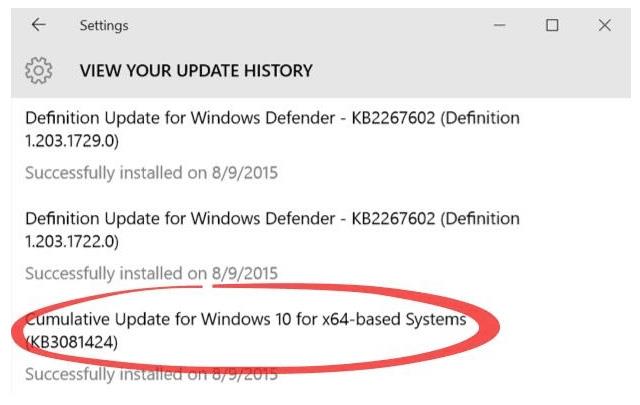
Βήμα 1: Συνεχίστε να πατάτε το F8 πριν εμφανιστεί το εικονίδιο των Windows.
Βήμα 2: Αφήστε το πλήκτρο F8 μέχρι να εμφανιστεί το μενού εκκίνησης και επιλέξτε Ασφαλής λειτουργία .
Βήμα 3: Εκκινήστε τον υπολογιστή από την ασφαλή λειτουργία και πραγματοποιήστε αναζήτηση μετά την εκκίνηση των Windows.
Βήμα 4: Πληκτρολογήστε cpl και ανοίξτε το sysdm.cpl.
Βήμα 5: Κάντε κλικ στο Advanced > Settings in Startup and Recovery.
Βήμα 6: Καταργήστε την επιλογή Αυτόματη επανεκκίνηση.
Βήμα 7 : Κάντε κλικ στο OK και επανεκκινήστε τον υπολογιστή.
Σημείωση : Αυτή η μέθοδος δεν μπορεί να λύσει απευθείας το πρόβλημα, αλλά εάν υπάρχει κάποιο επείγον πρόβλημα με τον υπολογιστή, μπορείτε να το δοκιμάσετε πρώτα. Αφού δοκιμάσετε τη γρήγορη λύση, μπορείτε να ακολουθήσετε έναν από τους 4 παρακάτω τρόπους για να διορθώσετε προβλήματα επανεκκίνησης των Windows 10.
Η Microsoft κυκλοφόρησε μια ενημερωμένη ενημέρωση κώδικα για το επαναλαμβανόμενο πρόβλημα εκκίνησης των Windows 10. Μπορείτε να λάβετε αυτήν την επιδιόρθωση μέσω του Windows Update. Ανοίξτε τις Ρυθμίσεις > Ενημέρωση και ασφάλεια > Windows Update και επιλέξτε "Έλεγχος για ενημερώσεις" . Πρόσθετες ενημερώσεις θα ληφθούν και θα εγκατασταθούν σε υπολογιστές με Windows 10 για να διορθωθεί ο ατελείωτος βρόχος εκκίνησης.
Καθώς τα Windows 10 συνεχίζουν να κάνουν επανεκκίνηση, οι χρήστες μπορούν να λύσουν απευθείας αυτό το πρόβλημα χρησιμοποιώντας τη δισκέτα εκκίνησης των Windows. Δημιουργήστε έναν δίσκο εκκίνησης των Windows 10 με τη βοήθεια του επαγγελματικού λογισμικού διαχείρισης διαμερισμάτων - EaseUS Partition Master . Μετά από αυτό, ο υπολογιστής εκκινείται και εκτελείται χωρίς κανένα άλλο πρόβλημα.
Δείτε περισσότερα:
Βήμα 1: Κάντε λήψη και εκκίνηση του EaseUS Partition Master σε έναν νέο υπολογιστή με σύστημα Windows 10/8/7. Κάντε κλικ στο Εργαλείο και επιλέξτε " Δημιουργία δίσκου εκκίνησης WinPE ".
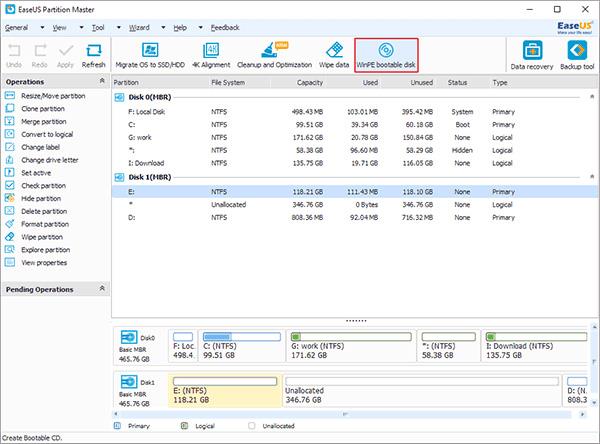
Βήμα 2: Στη συνέχεια, επιλέξτε να δημιουργήσετε έναν δίσκο εκκίνησης σε USB, CD/DVD, να εξαγάγετε αρχείο IOS Windows 10/8/7 ή μια εξωτερική συσκευή αποθήκευσης, όπως USB.
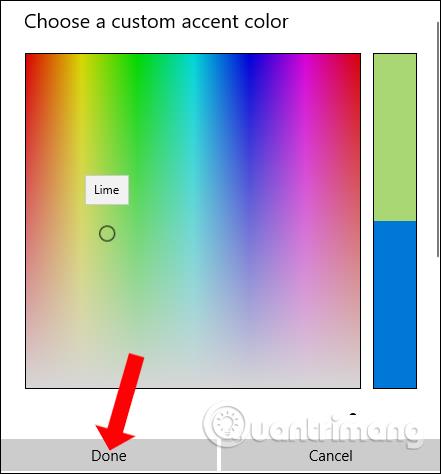
Βήμα 3 : Κάντε κλικ στο « Συνέχεια » για να ολοκληρώσετε τη διαδικασία.
Βήμα 4: Όταν ολοκληρωθεί η διαδικασία, συνδέστε το USB και επανεκκινήστε τον υπολογιστή.
Βήμα 5: Επιλέξτε την εκκίνηση από τη δισκέτα εκκίνησης του EaseUS WinPE και αυτό το πρόγραμμα θα επιδιορθώσει και θα επαναφέρει το σύστημα των Windows για να διορθώσει τα επαναλαμβανόμενα σφάλματα εκκίνησης των Windows 10.
Εάν ο υπολογιστής σας κολλήσει σε βρόχο εκκίνησης κατά την εγκατάσταση των Windows 10, δοκιμάστε αυτήν τη λύση γρήγορα για να διορθώσετε το πρόβλημα επανεκκίνησης των Windows 10 προτού το KB3081424 προσπαθήσει να επανεγκαταστήσει.
Βήμα 1: Πληκτρολογήστε " regedit " στο μενού "Έναρξη " .
Βήμα 2: Στο παράθυρο που ανοίγει μεταβείτε στο:
HKEY_LOCAL_MACHINE\SOFTWARE\Microsoft\Windows NT\CurrentVersion\ProfileList
Βήμα 3: Δημιουργήστε αντίγραφα ασφαλείας κλειδιών μητρώου σε περίπτωση που κάτι πάει στραβά (Επισημάνετε το ProfileList, κάντε κλικ στο Αρχείο και εξαγωγή και επιλέξτε ένα εφεδρικό όνομα).
Βήμα 4: Σαρώστε τα αναγνωριστικά ProfileList και διαγράψτε τυχόν αρχεία με το ProfileImagePath που βρέθηκαν.
Βήμα 5: Κλείστε το regedit, κάντε επανεκκίνηση και την επόμενη φορά που το KB3081424 θα εγκατασταθεί σωστά.
Υπάρχουν αναφορές ότι τα Windows 10 «έρχονται σε σύγκρουση» με τα γραφικά της AMD. Εάν ο υπολογιστής σας έχει κολλήσει σε βρόχο εκκίνησης των Windows 10, αυτό μπορεί να οφείλεται σε ξεπερασμένα προβλήματα προγραμμάτων οδήγησης, δοκιμάστε να διορθώσετε τα προγράμματα οδήγησης γραφικών. Οι χρήστες μπορούν να χρησιμοποιήσουν τη λύση all-in-one: Driver Talent (παλαιότερα γνωστό ως DriveTheLife), που ειδικεύεται στη δοκιμή και την αντιμετώπιση προβλημάτων προγραμμάτων οδήγησης. Θα σας βοηθήσει να επιδιορθώσετε τα προγράμματα οδήγησης εάν καταστραφούν ή καταστραφούν, να εγκαταστήσετε το πιο κατάλληλο πρόγραμμα οδήγησης εάν λείπει και να ενημερώσετε το πιο πρόσφατο πρόγραμμα οδήγησης εάν είναι παλιό.
Βήμα 1: Εκτελέστε το Driver Talent για να σαρώσετε τον υπολογιστή σας και να εντοπίσετε προβλήματα με τα προγράμματα οδήγησης.
Βήμα 2: Διορθώστε τα προγράμματα οδήγησης με λήψη, ενημέρωση ή επισκευή.
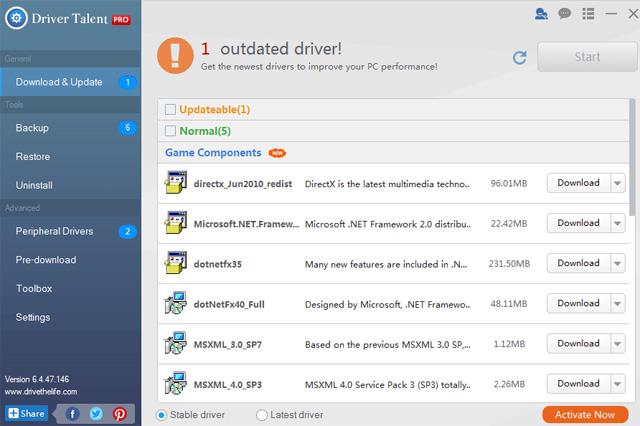
Βήμα 3: Επανεκκινήστε τον υπολογιστή για να ολοκληρώσετε την επισκευή του προγράμματος οδήγησης.
Σας εύχομαι επιτυχία!
Αυτός ο οδηγός θα σας δείξει πώς να αλλάξετε ή να επαναφέρετε την προεπιλεγμένη θέση του φακέλου Camera Roll στα Windows 10.
Η μείωση του μεγέθους και της χωρητικότητας των φωτογραφιών θα σας διευκολύνει να τις κοινοποιείτε ή να τις στέλνετε σε οποιονδήποτε. Συγκεκριμένα, στα Windows 10 μπορείτε να αλλάξετε το μέγεθος των φωτογραφιών ομαδικά με μερικά απλά βήματα.
Ένα μέρος για τον έλεγχο πολλών λειτουργιών απευθείας στο δίσκο συστήματος.
Στα Windows 10, μπορείτε να κατεβάσετε και να εγκαταστήσετε πρότυπα πολιτικής ομάδας για να διαχειριστείτε τις ρυθμίσεις του Microsoft Edge και αυτός ο οδηγός θα σας δείξει τη διαδικασία.
Η γραμμή εργασιών έχει περιορισμένο χώρο και αν εργάζεστε τακτικά με πολλές εφαρμογές, μπορεί γρήγορα να εξαντληθεί ο χώρος για να καρφιτσώσετε περισσότερες από τις αγαπημένες σας εφαρμογές.
Η γραμμή κατάστασης στο κάτω μέρος της Εξερεύνησης αρχείων σάς ενημερώνει πόσα στοιχεία βρίσκονται μέσα και επιλεγμένα για τον τρέχοντα ανοιχτό φάκελο. Τα δύο κουμπιά παρακάτω είναι επίσης διαθέσιμα στη δεξιά πλευρά της γραμμής κατάστασης.
Η Microsoft επιβεβαίωσε ότι η επόμενη σημαντική ενημέρωση είναι το Windows 10 Fall Creators Update. Δείτε πώς μπορείτε να ενημερώσετε το λειτουργικό σύστημα νωρίς πριν το κυκλοφορήσει επίσημα η εταιρεία.
Η Ασφάλεια των Windows στέλνει ειδοποιήσεις με σημαντικές πληροφορίες σχετικά με την υγεία και την ασφάλεια της συσκευής σας. Μπορείτε να καθορίσετε ποιες ειδοποιήσεις θέλετε να λαμβάνετε. Σε αυτό το άρθρο, το Quantrimang θα σας δείξει πώς να ενεργοποιείτε ή να απενεργοποιείτε τις ειδοποιήσεις από το Κέντρο ασφαλείας των Windows στα Windows 10.
Μπορεί επίσης να σας αρέσει ότι κάνοντας κλικ στο εικονίδιο της γραμμής εργασιών θα μεταβείτε κατευθείαν στο τελευταίο παράθυρο που είχατε ανοίξει στην εφαρμογή, χωρίς να χρειάζεται μικρογραφία.
Αν θέλετε να αλλάξετε την πρώτη ημέρα της εβδομάδας στα Windows 10 ώστε να ταιριάζει με τη χώρα στην οποία ζείτε, το περιβάλλον εργασίας σας ή να διαχειριστείτε καλύτερα το ημερολόγιό σας, μπορείτε να την αλλάξετε μέσω της εφαρμογής Ρυθμίσεις ή του Πίνακα Ελέγχου.
Ξεκινώντας από την έκδοση 1.20111.105.0 της εφαρμογής Your Phone, προστέθηκε μια νέα ρύθμιση πολλαπλών παραθύρων, η οποία σας επιτρέπει να ενεργοποιήσετε ή να απενεργοποιήσετε την προειδοποίηση πριν κλείσετε πολλά παράθυρα κατά την έξοδο από την εφαρμογή Your Phone.
Αυτός ο οδηγός θα σας δείξει πώς να ενεργοποιήσετε ή να απενεργοποιήσετε την πολιτική μακρών διαδρομών Win32 ώστε να έχει διαδρομές μεγαλύτερες από 260 χαρακτήρες για όλους τους χρήστες στα Windows 10.
Εγγραφείτε στο Tips.BlogCafeIT για να μάθετε πώς να απενεργοποιείτε τις προτεινόμενες εφαρμογές (Προτεινόμενες εφαρμογές) στα Windows 10 σε αυτό το άρθρο!
Σήμερα, η χρήση πολλών προγραμμάτων για φορητούς υπολογιστές προκαλεί γρήγορη εξάντληση της μπαταρίας. Αυτός είναι επίσης ένας από τους λόγους για τους οποίους οι μπαταρίες των υπολογιστών φθείρονται γρήγορα. Παρακάτω είναι οι πιο αποτελεσματικοί τρόποι εξοικονόμησης μπαταρίας στα Windows 10 που πρέπει να εξετάσουν οι αναγνώστες.
Εάν θέλετε, μπορείτε να τυποποιήσετε την εικόνα λογαριασμού για όλους τους χρήστες στον υπολογιστή σας στην προεπιλεγμένη εικόνα λογαριασμού και να αποτρέψετε τη δυνατότητα των χρηστών να αλλάξουν αργότερα την εικόνα του λογαριασμού τους.
Έχετε βαρεθεί τα Windows 10 να σας ενοχλούν με την εκκίνηση της οθόνης "Αξιοποιήστε ακόμη περισσότερο τα Windows" κάθε φορά που κάνετε ενημέρωση; Μπορεί να είναι χρήσιμο για μερικούς ανθρώπους, αλλά και εμπόδιο για εκείνους που δεν το χρειάζονται. Δείτε πώς μπορείτε να απενεργοποιήσετε αυτήν τη δυνατότητα.
Το νέο πρόγραμμα περιήγησης Edge της Microsoft που βασίζεται στο Chromium σταματά την υποστήριξη για αρχεία ηλεκτρονικών βιβλίων EPUB. Θα χρειαστείτε μια εφαρμογή ανάγνωσης EPUB τρίτου κατασκευαστή για να προβάλετε αρχεία EPUB στα Windows 10. Ακολουθούν μερικές καλές δωρεάν επιλογές για να διαλέξετε.
Εάν έχετε έναν ισχυρό υπολογιστή ή δεν έχετε πολλά προγράμματα εκκίνησης στα Windows 10, τότε μπορείτε να προσπαθήσετε να μειώσετε ή ακόμα και να απενεργοποιήσετε πλήρως την Καθυστέρηση εκκίνησης για να βοηθήσετε τον υπολογιστή σας να εκκινήσει πιο γρήγορα.
Ίσως δεν ξέρετε, αλλά ένα από τα μεγαλύτερα πλεονεκτήματα της χρήσης του OneDrive είναι η εξαιρετική του δυνατότητα, που ονομάζεται placeholders.
Με ορισμένες τροποποιήσεις μητρώου, μπορείτε να επεκτείνετε τις επιλογές στο μενού περιβάλλοντος, για παράδειγμα προσθέτοντας μια επιλογή Άνοιγμα με Σημειωματάριο σε αυτό.
Η λειτουργία Kiosk στα Windows 10 είναι μια λειτουργία για χρήση μόνο 1 εφαρμογής ή πρόσβαση σε μόνο 1 ιστότοπο με επισκέπτες επισκέπτες.
Αυτός ο οδηγός θα σας δείξει πώς να αλλάξετε ή να επαναφέρετε την προεπιλεγμένη θέση του φακέλου Camera Roll στα Windows 10.
Η επεξεργασία του αρχείου hosts μπορεί να προκαλέσει αδυναμία πρόσβασης στο Διαδίκτυο εάν το αρχείο δεν τροποποιηθεί σωστά. Το παρακάτω άρθρο θα σας καθοδηγήσει να επεξεργαστείτε το αρχείο hosts στα Windows 10.
Η μείωση του μεγέθους και της χωρητικότητας των φωτογραφιών θα σας διευκολύνει να τις κοινοποιείτε ή να τις στέλνετε σε οποιονδήποτε. Συγκεκριμένα, στα Windows 10 μπορείτε να αλλάξετε το μέγεθος των φωτογραφιών ομαδικά με μερικά απλά βήματα.
Εάν δεν χρειάζεται να εμφανίσετε αντικείμενα και μέρη που επισκεφτήκατε πρόσφατα για λόγους ασφαλείας ή απορρήτου, μπορείτε εύκολα να το απενεργοποιήσετε.
Η Microsoft μόλις κυκλοφόρησε το Windows 10 Anniversary Update με πολλές βελτιώσεις και νέες δυνατότητες. Σε αυτή τη νέα ενημέρωση θα δείτε πολλές αλλαγές. Από την υποστήριξη γραφίδας Windows Ink έως την υποστήριξη επέκτασης προγράμματος περιήγησης Microsoft Edge, το μενού Έναρξη και η Cortana έχουν επίσης βελτιωθεί σημαντικά.
Ένα μέρος για τον έλεγχο πολλών λειτουργιών απευθείας στο δίσκο συστήματος.
Στα Windows 10, μπορείτε να κατεβάσετε και να εγκαταστήσετε πρότυπα πολιτικής ομάδας για να διαχειριστείτε τις ρυθμίσεις του Microsoft Edge και αυτός ο οδηγός θα σας δείξει τη διαδικασία.
Η Dark Mode είναι μια διεπαφή σκούρου φόντου στα Windows 10, που βοηθά τον υπολογιστή να εξοικονομήσει ενέργεια από την μπαταρία και να μειώσει τον αντίκτυπο στα μάτια του χρήστη.
Η γραμμή εργασιών έχει περιορισμένο χώρο και αν εργάζεστε τακτικά με πολλές εφαρμογές, μπορεί γρήγορα να εξαντληθεί ο χώρος για να καρφιτσώσετε περισσότερες από τις αγαπημένες σας εφαρμογές.























